Viva Learningのコンテンツへのリンクを追加する
SharePoint、YouTube、Vimeo、ニュース記事、その他のソースにあるコンテンツへのリンクをViva Learningに追加できます。 コンテンツは、ブックマーク、推奨、共有できます。
注:
-
コンテンツへのリンクを追加するには、Viva Suite または Viva Learning ライセンスが必要です。
-
このコンテンツは、Viva Learningでは検索できません。
-
このコンテンツの既定の言語は、organizationの管理者によって設定された言語です。
タブとコレクションを学習してみてください。
-
指定した [Viva Learning] タブが含まれている Teams チャネルまたはチャットに移動するか、コレクションを作成します:学習コレクションと割り当てを管理します。
ヒント: Teams チャネルまたはチャットに [学習] タブを追加する方法については、こちらのリンク Social Learning にアクセスしてください。
-
[コンテンツの追加] を選択して、タブまたはコレクションにコースを追加します。
-
[ コンテンツへのリンクの追加] を選択します。
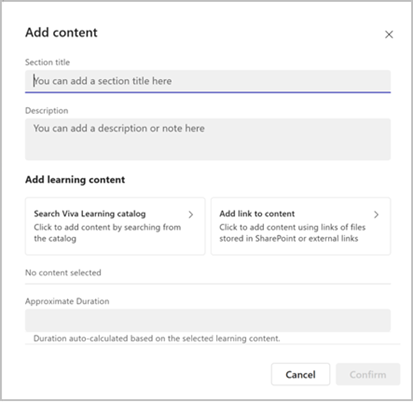
4. SharePoint URL または Web リンクを貼り付けます。 [追加] を選択します。
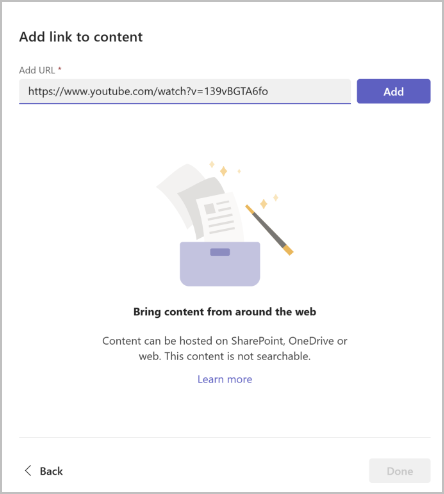
5. タイトル、サムネイル、説明を編集します。
6. [完了] を選択 します。
7. コンテンツを編集するには、セクションに移動し、鉛筆アイコンを選択します。
8. コンテンツを削除するには、セクションに移動し、クロスを編集して選択します。
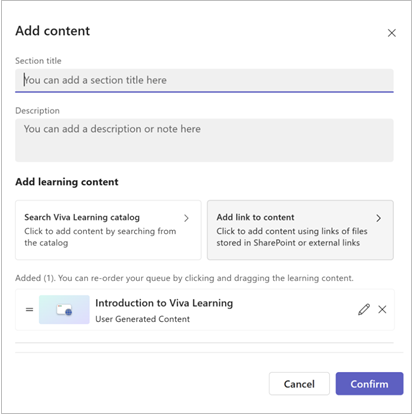
ヒント:
-
SharePoint で共有可能なリンクを作成する方法については、「SharePoint で共有可能なリンクを作成する」を参照してください。
-
Viva Learningで表示するには、ユーザーが SharePoint ドキュメントにアクセスできる必要があります。










